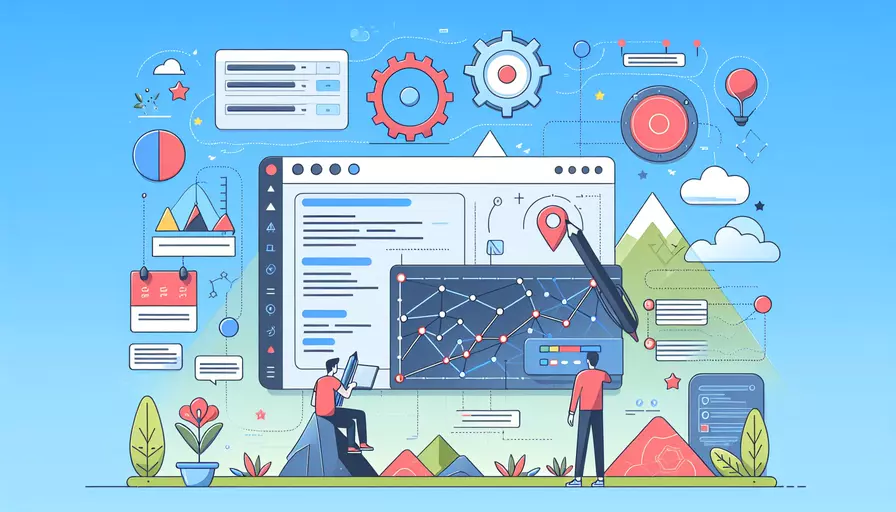
制作Vue模板的步骤主要包括以下几个:1、创建Vue项目,2、定义组件,3、使用模板语法,4、绑定数据,5、实现交互。 这些步骤将帮助你从头开始制作一个功能齐全的Vue模板,并且能够在实际项目中应用。下面我们将详细解释每个步骤,帮助你更好地理解和操作。
一、创建Vue项目
创建一个Vue项目是制作Vue模板的第一步。你可以使用Vue CLI(命令行界面)工具来快速生成一个新的Vue项目。具体步骤如下:
- 安装Vue CLI:
npm install -g @vue/cli - 创建一个新的Vue项目:
vue create my-project - 进入项目目录:
cd my-project - 启动开发服务器:
npm run serve
这样,你的Vue项目就已经创建并运行了一个基本的开发服务器。
二、定义组件
Vue的核心思想是组件化开发。你可以将页面划分为多个组件,每个组件负责特定的功能或部分。以下是定义Vue组件的基本步骤:
-
在
src/components目录下创建一个新的组件文件,例如MyComponent.vue。 -
在该文件中定义组件的模板、脚本和样式:
<template><div>
<h1>{{ title }}</h1>
<p>{{ content }}</p>
</div>
</template>
<script>
export default {
data() {
return {
title: 'Hello, Vue!',
content: 'This is a custom component.'
};
}
};
</script>
<style scoped>
h1 {
color: blue;
}
</style>
-
在
App.vue或其他父组件中引入并使用该组件:<template><div id="app">
<MyComponent />
</div>
</template>
<script>
import MyComponent from './components/MyComponent.vue';
export default {
components: {
MyComponent
}
};
</script>
三、使用模板语法
Vue的模板语法允许你使用HTML扩展语法来声明式地渲染数据。以下是一些常见的模板语法和用法:
-
插值(Interpolation):
<div>{{ message }}</div>这将渲染
data中的message属性值。 -
指令(Directives):
v-if:条件渲染<p v-if="isVisible">Visible text</p>v-for:列表渲染<ul><li v-for="item in items" :key="item.id">{{ item.name }}</li>
</ul>
v-bind:绑定属性<a v-bind:href="url">Link</a>v-on:事件监听<button v-on:click="doSomething">Click me</button>
四、绑定数据
数据绑定是Vue的核心功能之一,它使得数据和视图保持同步。Vue提供了单向绑定和双向绑定两种方式:
-
单向绑定:
<div>{{ message }}</div>这将绑定
data中的message属性到视图上。 -
双向绑定:
<input v-model="inputValue" />这将
data中的inputValue属性和输入框的值进行双向绑定。
五、实现交互
为了让你的Vue模板更加动态和交互,你可以在组件中定义方法,并使用事件绑定来触发这些方法:
-
定义方法:
<script>export default {
data() {
return {
count: 0
};
},
methods: {
increment() {
this.count += 1;
}
}
};
</script>
-
绑定事件:
<button v-on:click="increment">Increment</button><p>Count: {{ count }}</p>
总结
制作Vue模板的关键步骤包括:1、创建Vue项目,2、定义组件,3、使用模板语法,4、绑定数据,5、实现交互。通过这些步骤,你可以从头开始创建一个功能齐全的Vue模板,并且在实际项目中应用。进一步的建议包括:深入学习Vue的高级特性,如Vue Router、Vuex等,以便开发更复杂和高效的应用程序。
相关问答FAQs:
1. Vue中如何创建模板?
在Vue中,可以使用Vue的模板语法来创建模板。Vue的模板语法是一种基于HTML的语法,通过在模板中使用Vue的指令和表达式,可以动态地渲染数据和控制页面的行为。
要创建Vue模板,首先需要在HTML页面中引入Vue库,然后创建一个Vue实例,并将模板绑定到该实例上。可以使用el选项指定Vue实例要控制的DOM元素,并使用template选项定义模板的内容。
下面是一个简单的示例:
<!DOCTYPE html>
<html>
<head>
<title>Vue模板示例</title>
<script src="https://cdn.jsdelivr.net/npm/vue/dist/vue.js"></script>
</head>
<body>
<div id="app">
<h1>{{ message }}</h1>
</div>
<script>
var app = new Vue({
el: '#app',
template: '<h1>{{ message }}</h1>',
data: {
message: 'Hello Vue!'
}
})
</script>
</body>
</html>
在上面的示例中,我们创建了一个Vue实例,并将其绑定到id为app的DOM元素上。模板内容<h1>{{ message }}</h1>中的{{ message }}是一个Vue表达式,它会被动态地替换为实例的message属性的值。
2. Vue模板语法有哪些特点?
Vue模板语法具有以下特点:
-
插值表达式:使用双大括号
{{}}可以在模板中插入Vue实例的数据。例如,{{ message }}会被替换为实例的message属性的值。 -
指令:Vue提供了一些特殊的指令,可以用于控制DOM元素的行为。例如,
v-if指令可以根据条件动态地显示或隐藏元素,v-for指令可以循环渲染数组或对象。 -
事件绑定:可以使用
v-on指令来绑定事件,例如v-on:click可以在点击事件发生时触发指定的方法。 -
计算属性:可以在模板中使用计算属性,通过在Vue实例的
computed选项中定义计算属性,然后在模板中使用该属性。计算属性是基于依赖的,只有当依赖的数据发生变化时,计算属性才会重新计算。 -
过滤器:Vue提供了过滤器,可以对模板中的数据进行格式化。过滤器可以在插值表达式中使用,通过管道符
|将数据传递给过滤器函数。 -
模板引用:可以在模板中使用
ref属性给DOM元素或组件添加引用。通过引用,可以在Vue实例中访问到DOM元素或组件的属性和方法。
3. 如何在Vue模板中使用条件语句和循环语句?
在Vue模板中,可以使用v-if指令实现条件语句的效果。v-if指令接受一个表达式作为参数,如果该表达式的值为真,则显示对应的DOM元素;否则,隐藏对应的DOM元素。
例如,我们可以根据用户的登录状态来显示不同的内容:
<div v-if="isLoggedIn">
<p>欢迎回来,{{ username }}!</p>
<button v-on:click="logout">退出登录</button>
</div>
<div v-else>
<p>请先登录</p>
<button v-on:click="login">登录</button>
</div>
在上面的例子中,根据isLoggedIn变量的值,决定显示不同的内容。如果isLoggedIn为真,则显示“欢迎回来,{username}!”和“退出登录”按钮;否则,显示“请先登录”和“登录”按钮。
在Vue模板中,可以使用v-for指令实现循环语句的效果。v-for指令接受一个数组或对象作为参数,并使用特定的语法来循环渲染对应的DOM元素。
例如,我们可以循环渲染一个数组中的元素:
<ul>
<li v-for="item in items">{{ item }}</li>
</ul>
在上面的例子中,items是一个数组,使用v-for指令将数组中的每个元素渲染为一个<li>元素。
除了基本的循环渲染,v-for指令还支持提供元素的索引和对应的键值对。
<div v-for="(item, index) in items">
{{ index }} - {{ item }}
</div>
在上面的例子中,item表示数组中的元素,index表示元素的索引。可以在模板中使用index和item来显示元素的索引和值。
文章标题:vue如何制作模板,发布者:worktile,转载请注明出处:https://worktile.com/kb/p/3606160

 微信扫一扫
微信扫一扫  支付宝扫一扫
支付宝扫一扫 